宽带连接失败提示错误代码676的解决方法
宽带连接无法使用提示错误代码676怎么办?电脑宽带连接失败提示676错误该怎么解决?本文将给大家分析具体原因及其解决方法。

更新日期:2021-09-30
来源:系统部落
Win7系统电脑使用宽带连接时提示错误代码769怎么办?近日有用户反映电脑连接宽带时,一直提示错误代码769,该如何解决这个问题?下面给大家介绍两种解决办法。
方法一:有本地连接,但是被禁止
1、首先点击电脑桌面右下角的网络。
2、在网络列表中打开网络共享中心。
3、在网络共享中心打开更改适配器设置。
4、找到本地连接。
5、右键单击本地连接,选择连接。
6、等待连接完毕,这样我们就完成了设置。
方法二:没有本地连接怎么办
1、如果你的电脑的网络中心没有本地连接,那么你需要调出本地连接。首先点击开始——控制面板。
2、在控制面板中找到系统和安全。
3、在系统和安全里找到管理工具。
4、在管理工具中找到服务,并打开之。
5、在服务中,找到network connection,右键单击这一项,选择启动。这样我们就完成了设置。
其他宽带连接常见问题:
电脑宽带连接一直提示错误代码734的解决办法
宽带连接一直提示错误代码676电话占线的解决办法
宽带连接一直提示错误代码815的解决办法
宽带连接失败提示错误代码676的解决方法
宽带连接无法使用提示错误代码676怎么办?电脑宽带连接失败提示676错误该怎么解决?本文将给大家分析具体原因及其解决方法。

Win7系统宽带连接一直提示错误797不能上网怎么办
有用户反映说进行宽带连接拨号上网时,一直提示错误797,并且无法连接上网,如何解决这个问题呢?宽带连接出现错误797是什么问题?下面给大家介绍下宽带连接错误797的原因及其解决方法。

Win8系统如何创建宽带连接快捷方式
在win8系统中,桌面并没有宽带连接的快捷方式,每次打开电脑后,都需要到网络共享中心进行宽带连接操作很麻烦,那么在win8系统下如何创建宽带连接快捷方式呢?下面教大家如何将宽带连接快捷方式添加到桌面,方便每次开机在桌面中快速找到。 1、点击桌面上计

电脑无法上网宽带连接一直提示错误代码733的解决办法
宽带连接提示错误代码733怎么办?近期有用户反映,电脑在用宽带连接时,会一直出现错误代码733的提示,该如何解决这个问题呢?下面请看具体解决办法。

XP系统下创建宽带连接的常用方法
电脑公司winxp系统下创建宽带连接方法,电脑宽带连接是我们上网必备的,当安装xp系统时宽带连接没有的话,如何创建呢,下面我们一起来学习。 方法一: 如何在XP下创建ADSL宽带连接 1 首先保证您电脑网卡驱动程序安装完成,工作正常。 2 进到系统后依次点击开

电脑提示宽带连接错误734的解决方法
使用宽带连接拨号的时候,如果遇到提示错误734,说明ppp链接控制协议终止,用户无法获取宽带运营商的正确的IP地址。为了帮助大家快速解决该问题,下面U大侠小编就给大家分享电脑
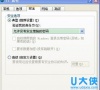
Win10系统宽带连接后自动打开Bing网页怎么解决
Win10系统连接网络后,自动打开Bing网页怎么办?最近有人询问,每次Win10系统开机连接宽带后,都会自动弹出Bing网页,如何解决这个问题?请看下文具体介绍。

win7电脑显示宽带连接错误691如何解决
使用Win7系统时,很多用户都会遇到宽带连接错误691。错误691是宽带adsl拨号上网用户常常遇到的故障提示。宽带adsl拨号上网使用pppoe协议连接,通过电话线传输数据,使用adsl专用modem实

宽带连接提示错误代码628被远程计算机终止的解决方法
宽带连接提示错误628怎么办?有用户反映宽带连接一直提示错误代码628,在连接完成前,连接被远程计算机终止,该如何解决呢?下面给大家介绍具体解决方法。

教你如何解决win10系统宽带连接错误720
不少用户将电脑系统升级win10之后,最苦闷的当属于宽带连接错误。没有网络将会应该工作、学习或是娱乐,有大大的不方便。因此,升级系统之后,该如何解决宽带连接错误720这个问

Win7系统电脑不能宽带连接提示错误代码629的解决方法
Win7系统宽带连接总是提示错误代码629怎么办?最近有用户反映,电脑使用宽带连接时一直无法连接上,并且提示错误代码629,该如何解决这个问题?下面请看具体解决方法。

Win10宽带连接错误633的解决方法
最近,很多用户表示,Win10系统如果已经连接了一个宽带,再去连接另一个宽带就会出现宽带连接错误633。那么Win10宽带连接错误633如何处理呢?针对这个问题,我们一起来看看Win10宽带连

WinXP系统设置开机自动连接宽带网络的操作方法
XP怎么设置开机自动连接宽带呢?近日不少用户询问如何在XP系统上设置开机自动连接宽带,下面就给大家分享具体操作步骤。

宽带连接失败提示错误代码619的解决方法
宽带连接提示错误619怎么办?有用户使用宽带连接时提示错误619,由于域上的用户名和 密码无效而拒绝访问,如何解决这个问题呢?下面给大家介绍宽带连接提示由于域上的用户名和 密码无效

电脑宽带无法连接出错提示错误代码651的解决方法
宽带连接经常会出现无法连接并且提示错误代码的情况,那么宽带连接提示651错误代码是怎么回事呢?使用宽带网络连接提示错误代码651该如何解决呢?下面请看具体原因分析及其解决方法。
